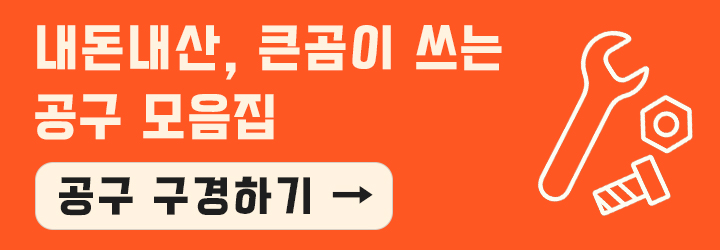퀵쉐어 사용법 간단정리 (스마트폰, PC)
- Life/Tip
- 2024. 9. 25.
바야흐로 무선의 시대인데, PC와 스마트폰에서 파일을 옮길때 케이블을 연결하는게 너무 불편해졌습니다. 애플은 에어 드랍이라는 그들만의(?) 무선전송 방식이 있듯이, 삼성에도 '퀵쉐어' 라는게 있긴 있었습니다. 다만, 기존에는 삼성 스마트폰, 태블릿, 노트북끼리만 지원되는 '삼성만의' 기능이었는데 1년전 즈음에 '타사 윈도우 PC' 에서도 가능하게끔 업데이트 되었습니다.
말인즉슨, 스마트폰은 갤럭시인데 LG그램을 사용해도 퀵쉐어 사용이 가능하다는 얘기입니다. 브랜드를 뛰어넘어 타사 윈도우 노트북, 데스크탑에서도 사용할 수 있도록 제약을 풀었는데 생각보다 모르는 분들이 많습니다.
퀵쉐어는 와이파이 통신을 사용해서 속도가 제법 빠른편이라 사용할 수만 있으면 유선을 사용할 일이 없습니다. 다만, 윈도우10 이상이어야 하고, 인텔 블루투스, 인텔 와이파이 칩셋이 장착되어야 하는 등 몇가지 제약은 있습니다. 이러한 제약 때문에 대부분의 노트북에서는 사용 가능하지만 일부 데스크탑에서는 불가능할 수 있습니다.
퀵쉐어 설치하는 방법

PC에 퀵쉐어를 설치하는 가장 쉬운 방법중 하나는 'Google' 에서 검색하는 방법입니다.

그보다 더 쉬운 방법은 작업표시줄 좌측 윈도우 아이콘을 누르고 'Microsoft Store' 를 실행시킨후, 한글로 '퀵쉐어' 라고 검색하는 겁니다.

Quick Share를 찾았으면 '다운로드' 를 눌러서 내 PC에 설치해줍니다. 신규 앱 설치시 암호를 입력하라는 팝업창이 뜨면 PC부팅시 입력하는 비밀번호를 입력해줍니다.
퀵쉐어 사용하는 방법

설치가 완료되었으면 '주변 사람들과 파일 공유하기' 화면에서 '건너뛰기' 를 선택해줍니다. 그러면 퀵쉐어 창이 열리는데, "DESKTOP-OOOOO" 라고 내 PC의 이름을 확인할 수 있습니다.

퀵쉐어에서 파일을 공유할때 주변에 있는 모든 기기가 아니라 '저장된 연락처만' 선택해서 공유할 수도 있습니다. 다만, 그러기 위해서는 Samsung Account 라는 별도의 앱이 필요하므로 '굳이' 사용할 필요는 없을 것 같습니다.

스마트폰에서 퀵쉐어 메뉴가 활성화되어있으면, 주변 기기를 자동으로 검색해서 스마트폰을 찾을 수 있습니다. 1.9기가 정도의 동영상 파일을 옮겨볼건데, 파일을 드래그해서 검색된 기기 아이콘 위에 끌어다 놓으면 바로 전송이 시작됩니다. 쉽죠?

스마트폰에서도 마찬가지로 Quick Share 창이 자동으로 뜨면서 거절/수락을 선택할 수 있습니다. 간단하죠?

스마트폰에서 수락을 선택하면 PC에서도 '보내는 중' 으로 확인이 되고, 제법 빠른 속도로 전송됩니다. 퀵쉐어가 다른 윈도우PC 에서도 사용 가능하도록 업데이트되면서 스마트폰, PC 간 파일 이동이 정말 편리해졌습니다. 고용량의 파일 전송 속도도 제법 빨라서, 제 사용 환경에서는 굳이 유선의 필요성을 잊은지 오래입니다.
갤럭시와 윈도우PC를 사용중이시라면, 내 PC에서도 퀵쉐어가 지원되는지 꼭 확인해보시고 무선 및 빠른 속도의 편리함을 맘껏 누리시기 바랍니다. 감사합니다.
'Life > Tip' 카테고리의 다른 글
| 갤럭시 워치 200% 활용 꿀팁 1탄 (캡쳐, 리모컨, 알람, 스톱워치) (4) | 2024.12.05 |
|---|---|
| 카카오톡 친구 생일 확인 방법 꿀팁! (0) | 2024.10.23 |
| 윈도우 10 설치 USB 만들기 (2) | 2024.01.08 |
| 윈도우 10 경고 팝업창 없애는 방법! (0) | 2023.10.30 |
| 크롬 기본 브라우저 설정하는 방법 (0) | 2023.10.19 |